文章详情页
Win10系统更新后游戏掉帧怎么解决?
很多游戏玩家在更新了Win10系统以后发现玩游戏的时候特别卡的问题,那么Win10系统更新后游戏掉帧怎么解决?好吧啦网小编来教你。
Win10系统更新后游戏掉帧怎么解决?
一、驱动不一定要最新版,往往新驱动不一定适合游戏,确保驱动是最稳定的公版驱动。
二、回退到更新之前的系统
1、使用快捷方式【Win】+【i】打开【设置】,找到【更新和安全】点击进入;
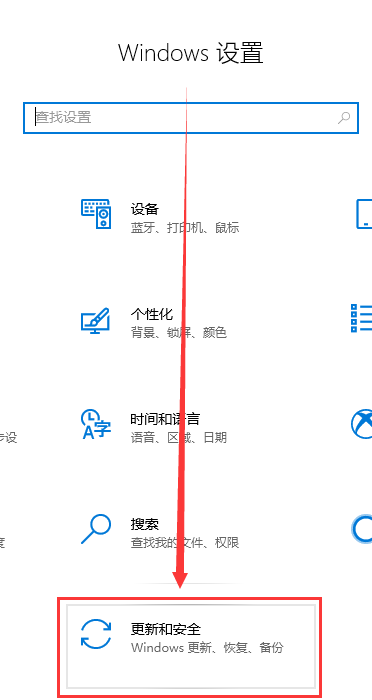
2、点击左侧【恢复】,在右侧展开的窗口中找到【回退到Windows10上一个版本】,点击【开始】;
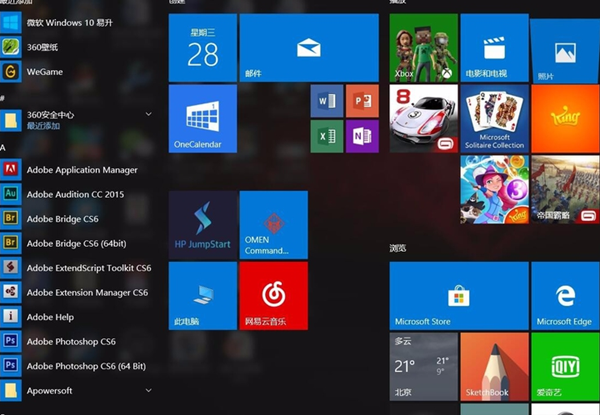
3、选择一个回退的理由,在之后弹出的窗口重复选择【下一步】,之后系统就会重启;
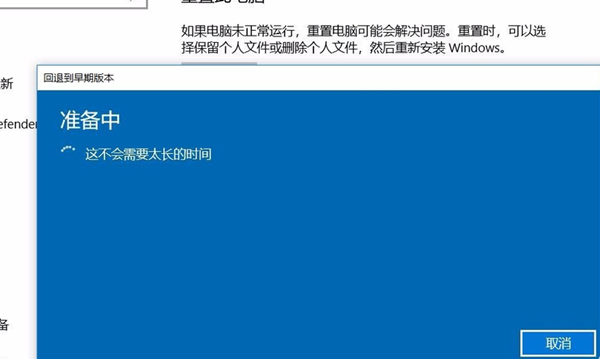
三、检查电源是否已经设置为高性能模式。
1、使用快捷【Win】+【i】打开【设置】,找到【系统】点击进入;
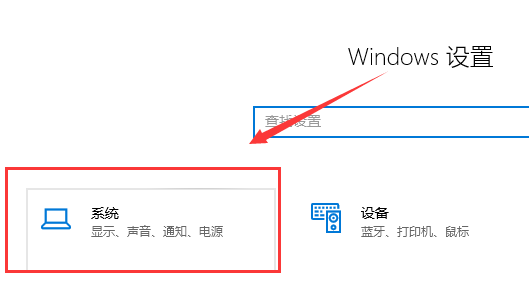
2、找到【电源和睡眠】,右侧选择【其他电源设置】;
3、选择【更改计划设置】;
4、选择【高级电源设置】;
5、在下拉框选择【高性能】,点击【确定】保存;
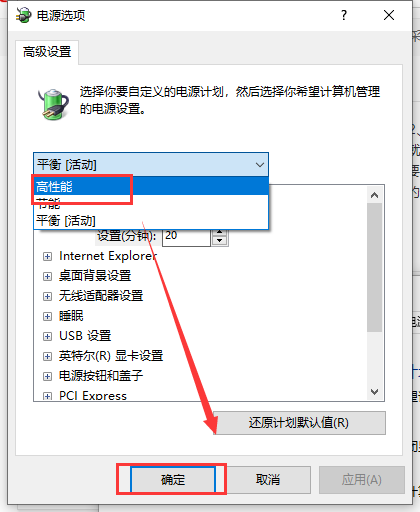
四、自己的显卡占用和显存同时都高的话,说明显卡比较吃力,最好调低分辨率和特效关闭抗锯齿。
相关文章:
1. Windows10系统如何退出组织?2. windows10游戏提示internal error 0x06:System error的解决方法3. Win11Beta预览版22621.1180和22623.1180发布 附KB5022363内容汇总4. 微软Windows HPC 2008 Server即将发布5. CentOS上的安全防护软件Selinux详解6. Fdisk硬盘分区图文教程(超详细)7. UOS文档查看器怎么添加书签? UOS添加书签的三种方法8. 统信uos系统怎么进行打印测试页和删除打印机?9. 苹果 macOS 11.7.3 更新导致 Safari 收藏夹图标无法正常显示10. Win11 Build预览版25276怎么启用新版文件管理器?
排行榜

 网公网安备
网公网安备